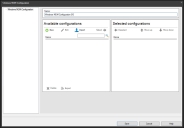Editor de Perfil de Configuração
O editor de perfil de configuração permite criar novos perfis de configuração ou editar os existentes. O editor pode criar os seguintes tipos de perfis de configuração:
- Configurações do agente: configuração de MacOS
- Configurações do agente: Configuração de Dispositivo MacOS
- Configurações do agente: Configuração de MDM do Windows
Abra o editor de perfil de configuração clicando em Ferramentas > Configuração > Configurações do Agente, depois na configuração desejada. Isso abre uma caixa de diálogo em que você pode escolher entre perfis novos ou disponíveis ou abrir um perfil existente a partir do disco; o perfil escolhido é aberto no editor de perfil de configuração.
Esta caixa de diálogo contém as seguintes opções (o conteúdo exato da janela depende do tipo do perfil):
- Nome: Digite um identificador único para as configurações.
- Configurações disponíveis/Configurações selecionadas: use as setas Selecionar e Desselecionar para mover uma ou mais configurações disponíveis para a lista de configurações selecionadas, a fim de colocá-las nesta configuração nomeada.
- Novo: abre uma caixa de diálogo para criar uma nova configuração do tipo que você selecionou.
- Editar: abre uma caixa de diálogo para editar a configuração selecionada.
- Importar: abre a caixa de diálogo Importar nova configuração, onde você pode procurar um arquivo .mobileconfig existente. Dê um Nome de exibição descritivo e clique em Importar. A este ponto o conteúdo de arquivo .mobileconfig são importados no banco de dados LDMS.
- Excluir: exclui a configuração selecionada do Console de Gerenciamento.
- Exportar: cria um arquivo .plist da configuração selecionada.
- Modo: Selecione se você deseja Anexar ou Substituir o perfil de configuração. Anexar preserva as configurações de perfil existente. Substituir remove todos as configurações de perfil existente, inclusive configurações que você não está modificando e os substitui com as configurações de perfil que você especificou.
- Definir como padrão: Estabelece todas as configurações na caixa de diálogo Perfil de configuração de Mac como as configurações padrão. O nome digitado será exibido no console com o ícone padrão
 ao lado dele. Você não pode excluir uma configuração que está marcado como padrão. Quando você criar uma nova configuração de agente, essas definições serão selecionadas por padrão.
ao lado dele. Você não pode excluir uma configuração que está marcado como padrão. Quando você criar uma nova configuração de agente, essas definições serão selecionadas por padrão. -
Salvar: salva o perfil novo ou editado.
-
Salvar no disco: permite exportar o perfil para o disco, como arquivo de texto. Este botão fica habilitado apenas se opção Permitir salvar no disco estiver marcada para permitir a exportação do perfil.
NOTE: Os administradores só podem acessar esse editor se a opção Modificar Perfis de Configuração de Dispositivo Móvel tiver sido ativada para suas respectivas contas.
Configurações comuns
A seção Comum do editor de perfil de configuração permite que você especifique e edite as configurações que cada perfil de configuração tem, independentemente do tipo. A seção tem duas subseções:
•Geral
•Certificados
As configurações de ambas as seções são descritas abaixo.
Geral
A seção Geral contém configurações obrigatórias para todos os tipos de perfis de configuração:
•Nome: o nome do perfil. Esse também é o nome que o perfil terá na janela Dispositivos Móveis.
•Identificador: um identificador exclusivo para o perfil, por exemplo, "com.mycompany.it.mdm.my-profile.421".
•Organização: o nome da sua organização.
•Descrição: um texto breve descrevendo a finalidade do perfil.
•Mensagem de Consentimento: uma mensagem que será exibida no dispositivo de destino quando for solicitado ao usuário permitir a instalação do perfil.
•Segurança: as opções que o usuário do dispositivo de destino tem para remover esse perfil:
•Sempre: o usuário pode remover o perfil conforme desejado.
•Com autorização: o usuário pode remover o perfil quando inserir a senha que você especificar no campo Senha de autorização. (O campo fica oculto, a menos que você escolha essa opção).
•Nunca: o perfil não pode ser removido, embora possa ser substituído por uma versão mais nova.
•Remover perfil automaticamente: o ponto em que o perfil é automaticamente removido do dispositivo (isto é, sem necessidade de mais ações suas ou do usuário):
•Nunca: o perfil não é removido automaticamente.
•Na data: o perfil é automaticamente removido na data especificada. (Escolher esta opção exibe um campo para inserir a data.)
•Após intervalo: o perfil é removido automaticamente depois de decorrido um tempo definido após a instalação. (Escolher esta opção exibe um campo para especificar o número de dias.)
•Permitir salvar no disco: se esta opção está marcada, qualquer administrador pode salvar o perfil no disco como arquivo (clicando no botão Salvar no disco no editor de perfil). Se a opção estiver desmarcada, apenas superadministradores poderão exportar o perfil dessa maneira.
Certificados
A seção Certificados permite especificar quais certificados serão instalados com o perfil nos dispositivos alvo.
Clicando no botão Configurar, você poderá escolher um arquivo de certificado X.509 a partir do disco para anexar ao perfil.
Certificados importados possuem botões + e - ao lado de seus nomes. Clicar em + permite importar um certificado adicional; clicar em - remove o certificado importado do perfil.
Cada certificado importado tem dois campos editáveis:
•Nome da credencial: o nome do certificado. Por padrão, este é o nome do arquivo, mas você pode editá-lo conforme desejado.
•Senha: se o certificado estiver protegido por senha, você pode inseri-la. Se você não fizer isso, o usuário deverá inserir a senha durante a instalação do perfil; se ela não for inserida corretamente, a instalação fracassará. (Isso não se aplica quando não há senha definida para o perfil.)